3D模型
- 3D模型
- SU模型
- 材质
- 贴图
- CAD图纸
- 灵感图
- 全球案例
- 效果图
- 方案文本
- PS免抠
3D模型
SU模型
材质
贴图
CAD图纸
灵感图
全球案例
效果图
方案文本
PS免抠
猜你想搜
最近搜索
热门搜索
用PS把白天变成晚上:
1:打开PS,导入图片,ctrl+j复制图层,添加一个“色相/饱和度”调整图层。单击带有左右箭头的小手图标,然后在图像中的蓝色天空区域单击。
将明度调整到-50,使天空变暗。
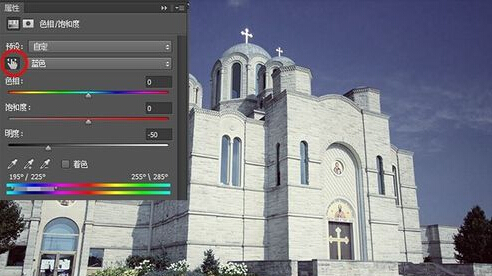
2:添加一个“亮度/对比度”调整图层。将亮度设置为-50,使整个图像变暗。
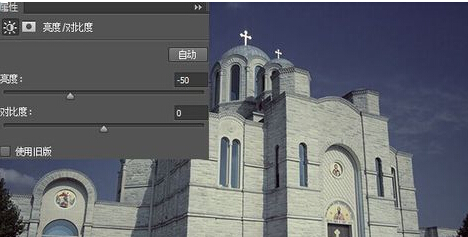
3:电影制片厂一般利用颜色查找表来实现各种调色效果。颜色查找表是一个可以读取图像的索引,然后用新设置的颜色来替换你原来的颜色。Photoshop未必是视频编辑软件,但也包括一些有用的颜色查找功能。
添加一个“颜色查找”调整图层。在“3Dlut 文件”的下拉菜单中,选择“nightfromday.cube”。这个颜色查找表可以将白天转换为黑夜。
在图层面板设置“颜色查找”调整层的不透明度为70%。
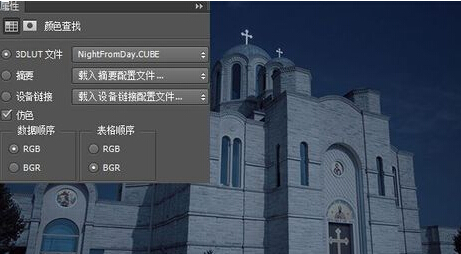
4:添加一个“曲线”调整层,如图所示设置两个锚点,这将进一步将整个图像转换为黑夜图像,并增加图像的对比度。
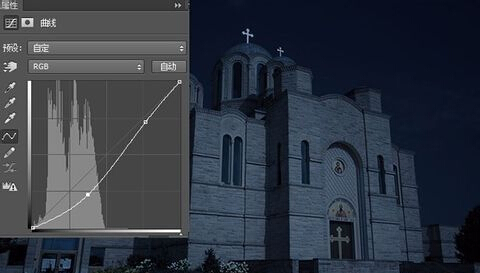
5:我们的图像现在已大致完成,现在我们可以增加一些特殊效果来使其看起来更加真实。新建一个空白图层,填充为黑色。单击滤镜>杂色>添加杂色,参数设置如下:
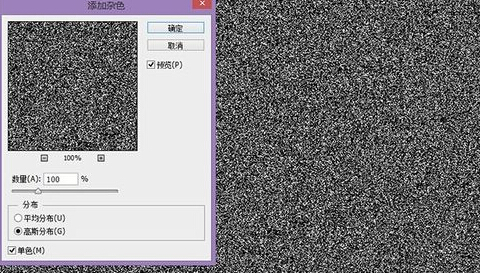
6:单击滤镜>模糊>高斯模糊,设置半径大小为0.25像素。
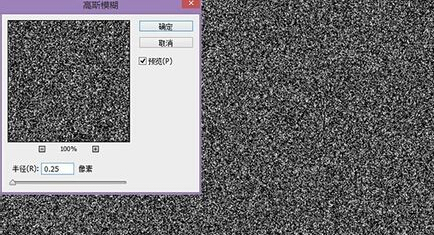
7:在图层面板隐藏“杂色层”,单击背景层,用快速选择工具在天空中单击并拖动,以选择天空。alt+鼠标左键删除选区中多余的部分。返回“杂色层”,显示该层图像,并添加一个图层蒙版,使杂色仅出现在天空部分。在图层面板设置“杂色层”的混合模式为“滤色”。

8:添加一个“色阶”调整层,并单击“创建剪切蒙版”图标,使其效果仅应用于“杂色层”。参数设置如下,这一步可以为天空添加一些星星。
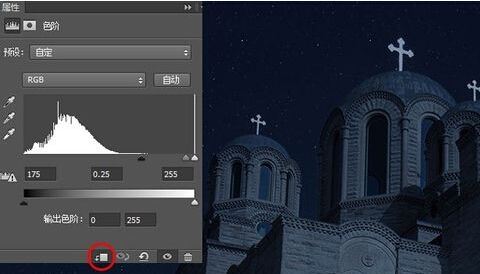
最终效果:

利用PS的抠图和图层等基础功能可以将一张白天的图片变成一张晚上的图片,具体操作请参照以下步骤。
1、首先在电脑打开PS软件,然后导入目标图片素材文件(一张白天的图片)。然后点击图像菜单,再点击调整里的色彩平衡。
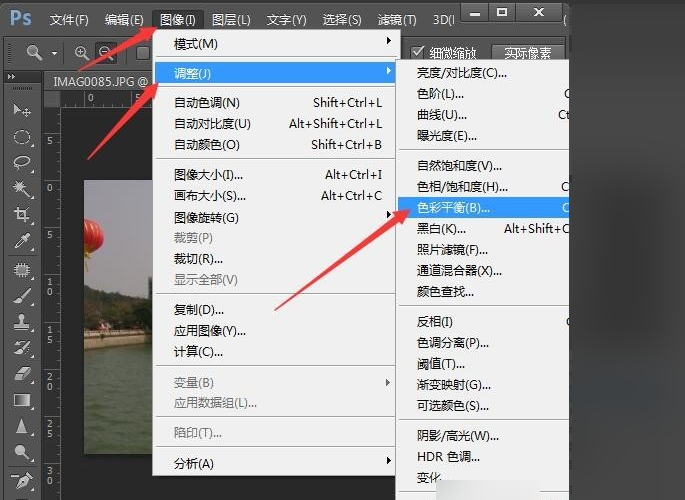
2、在色彩平衡对话框中,选中色调平衡中的阴影,再将上面色彩平衡处的第一个滑块拉向左侧,数值负81左右,再将第二个滑块拉向左侧,负72左右,将第三个滑块拉向右侧,数值正81左右。
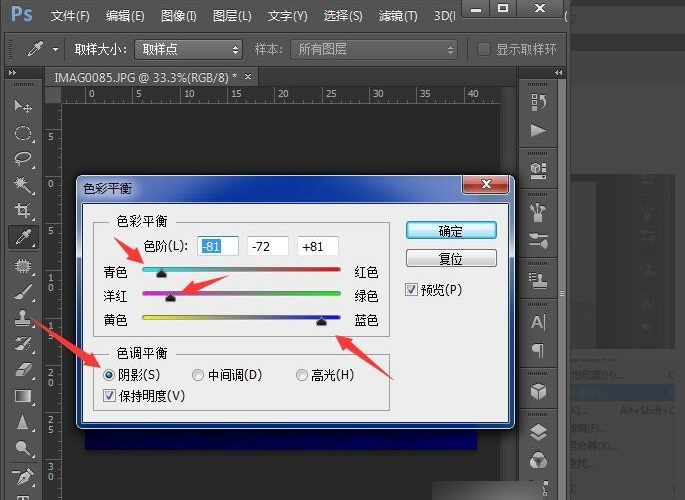
3、接下来加强一下灯光效果,将灯笼处与楼房处用套索工具圈出来。再将进入色彩平衡界面,选择高光后再将第一个滑块拉向右侧正61左右。
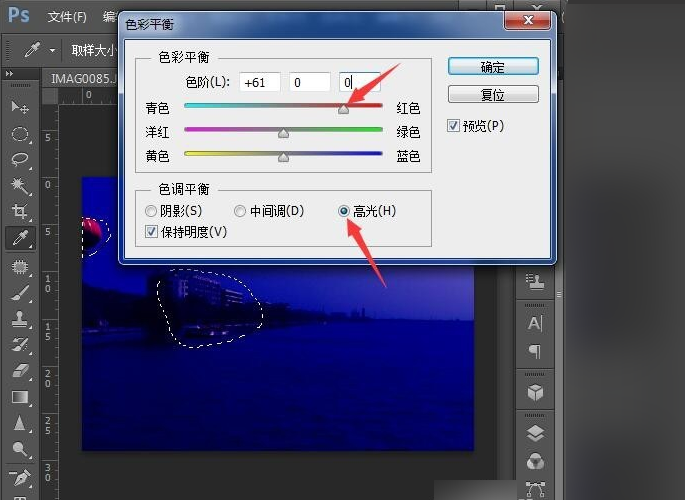
4、接下来图片的右上角太亮,也需要调整下,用圆形选框圈选右上角位置。再进入通道面板,新建alpha1通道。
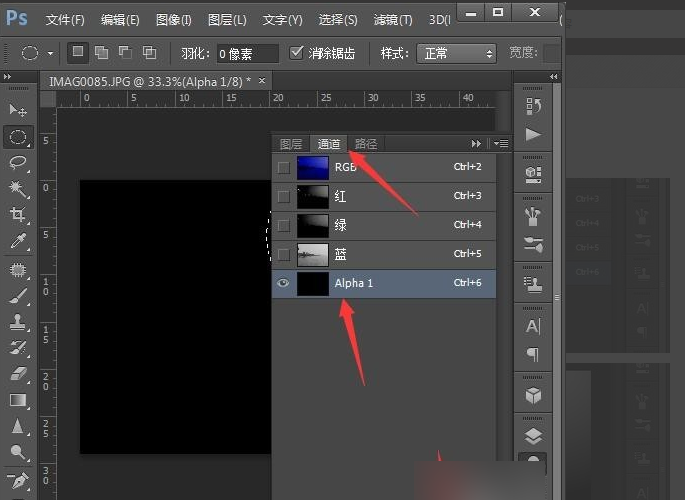
5、再选择渐变工具,选择黑白渐变,径向渐变,拉出如图所示的渐变状。
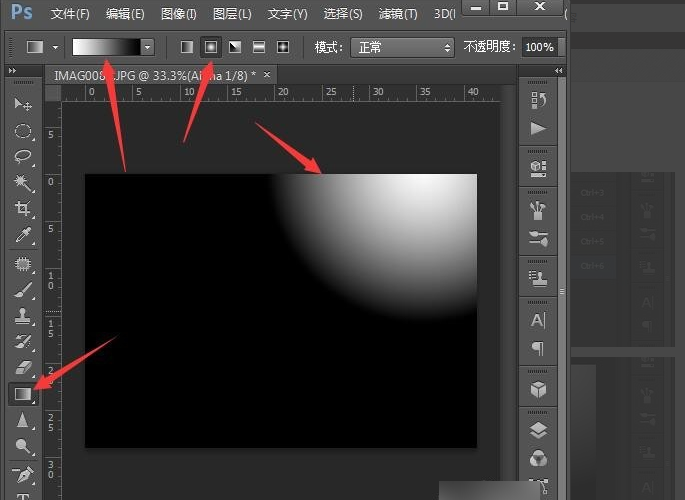
6、按住ctrl键不放,点击alpha1通道的图标处,以载入选区。得到渐变形的选区回到图层图片处。
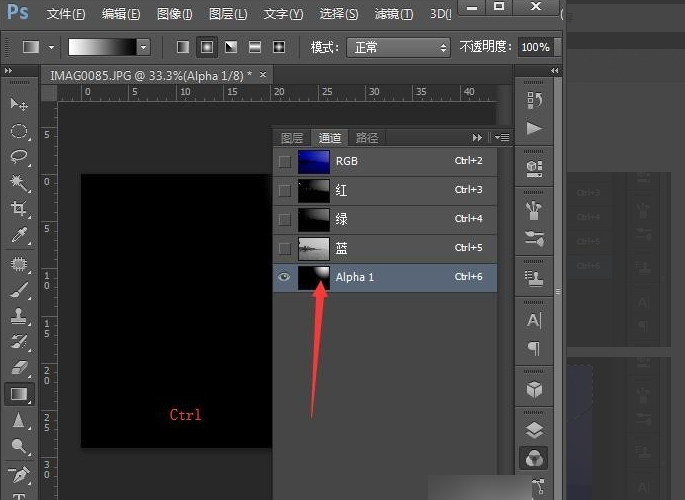
7、再次调出色彩平衡对话框,选择阴影,再将三个滑块如图所示调整,或一边调一边观察右上角位置,感觉色彩跟左边差不多便可。
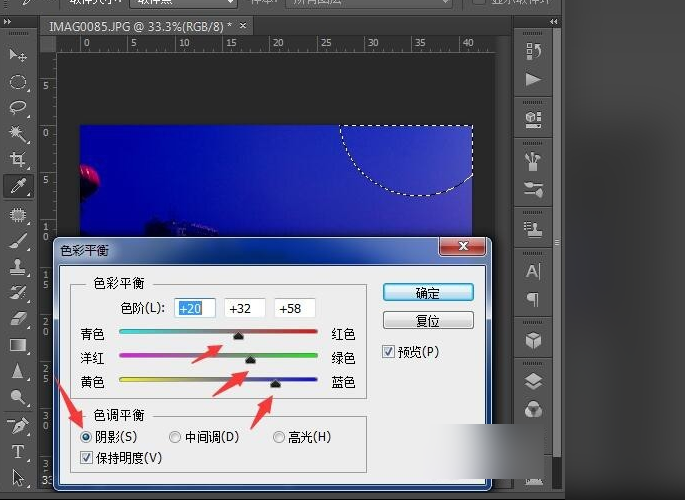
8、新建图层1,画出一个黄色的圆作为月亮。再点击滤镜--模糊--光圈模糊。
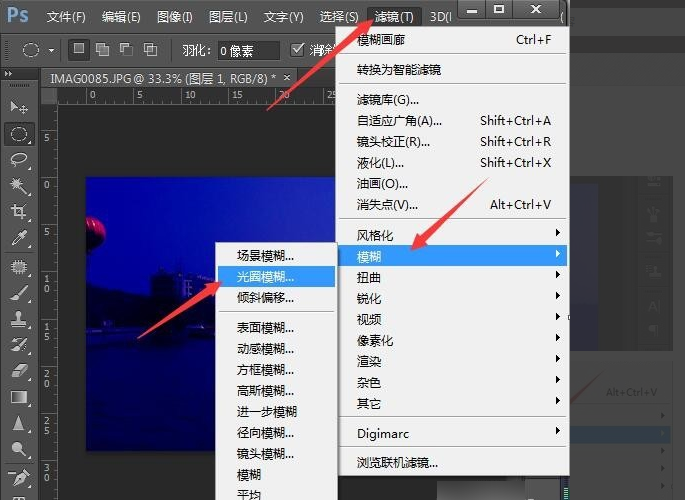
9、完成以上设置后,用PS把白天的图片变成晚上的图片。
